win7电脑蓝屏的原因及解决方法
win7电脑经常蓝屏什么原因

win7电脑经常蓝屏什么原因Windows 7蓝屏产生的原因很多,但大多数往往集中在不兼容的硬件和驱动程序有问题的软件、病毒等。
下面是店铺精心为你整理的win7电脑经常蓝屏的原因,一起来看看。
win7电脑经常蓝屏的原因内存的原因这个原因可能是就是说,你后台运行的程序太多,导致电脑运行过慢,而发热从而使电脑产生了蓝屏!对于这个原因产生的来说那么就要经常的清理你的电脑,不要让运行的程序太多!也有可能是芯片的质量太差的原因!那么你就元重新换个芯片!主板原因由于主板原因引发该故障的概率较内存稍低,一般由于主板原因出现此类故障后,计算机在蓝屏后一般不会死机,而且故障出现频繁,对此唯有更换主板一途。
CPU原因由于CPU原因出现此类故障的现象比较少见,一般常见于cyrix 的CPU上,对此我们可以降低CPU频率,看能否解决,如若不行,则只有更换一途。
win7电脑经常蓝屏怎么办重启系统如果只是某个程序或驱动程序偶尔出现错误,重启系统后部分问题会消除。
检查硬件检查新硬件是否插牢,这个被许多人忽视的问题往往会引发许多莫名其妙的故障。
如果确认没有问题,将其拔下,然后换个插槽试试,并安装最新的驱动程序。
同时还应对照微软网站的硬件兼容类别检查一下硬件是否与操作系统兼容。
检查是否做了CPU超频,超频操作进行了超载运算,造成其内部运算过多,使CPU过热,从而导致系统运算错误。
有些CPU的超频性能比较好,但有时也会出现一些莫名其妙的错误。
检查新驱动和新服务如果刚安装完某个硬件的新驱动,或安装了某个软件,而它又在系统服务中添加了相应项目(比如:杀毒软件、CPU降温软件、防火墙软件等),在重启或使用中出现了蓝屏故障,请到安全模式来卸载或禁用它们。
检查病毒比如冲击波和振荡波等病毒有时会导致Win7蓝屏死机,因此查杀病毒必不可少。
同时一些木马间谍软件也会引发蓝屏,所以最好再用相关工具进行扫描检查。
检查BIOS和硬件兼容性对于新装的电脑经常出现蓝屏问题,应该检查并升级BIOS到最新版本,同时关闭其中的内存相关项,比如:缓存和映射。
电脑蓝屏故障的常见原因和解决方法

电脑蓝屏故障的常见原因和解决方法电脑蓝屏故障是使用电脑时经常遇到的问题之一。
蓝屏故障的出现会导致电脑操作中断,影响工作和娱乐体验。
本文将介绍电脑蓝屏故障的常见原因和解决方法,帮助读者解决蓝屏问题。
一、硬件问题导致的蓝屏故障1. 内存故障:电脑内存负责临时存储数据,若内存损坏或不兼容,会导致蓝屏故障。
解决方法:更换或升级内存条。
2. 硬盘问题:硬盘损坏、数据传输错误或硬盘驱动程序问题都可能导致蓝屏故障。
解决方法:修复或更换硬盘,更新硬盘驱动程序。
3. 显卡问题:显卡故障或驱动程序不兼容可能导致屏幕出现蓝屏。
解决方法:检查显卡是否插好,更新显卡驱动程序。
二、软件问题导致的蓝屏故障1. 操作系统问题:未及时更新操作系统、驱动程序不兼容等都可能导致蓝屏。
解决方法:及时更新操作系统和相关驱动程序。
2. 病毒感染:病毒和恶意软件感染电脑后,可能破坏系统文件,导致蓝屏故障。
解决方法:定期使用杀毒软件扫描电脑,安装防火墙保护系统安全。
3. 硬件驱动问题:安装的硬件驱动程序不兼容或过时,可能导致蓝屏。
解决方法:更新硬件驱动程序,保证其与系统兼容。
三、其他常见原因和解决方法1. 过热:长时间使用电脑,温度过高时,可能导致蓝屏故障。
解决方法:确保电脑散热良好,可以清洁风扇或加装散热器。
2. 运行间隔时间过长:长时间运行大型软件或多个程序可能占用过多系统资源,导致蓝屏故障。
解决方法:适当减少软件运行时间,关闭非必要的程序。
3. 不稳定的电源供应:电压不稳定或电源质量差都可能导致蓝屏。
解决方法:更换稳定的电源设备,不满足需求的话可以考虑使用稳压器。
综上所述,电脑蓝屏故障的原因多种多样,包括硬件问题、软件问题以及其他一些常见情况。
为了解决蓝屏问题,关闭不必要的程序,更新驱动程序和操作系统,定期清理电脑内存,使用防火墙和杀毒软件等是必要的措施。
当然,在遇到较为严重的蓝屏问题时,建议寻求专业人士的帮助,确保解决问题的可靠性。
相信通过上述的解决方法,读者能够更好地理解蓝屏故障并予以解决,使电脑使用更加高效和稳定。
win7电脑突然蓝屏是怎么回事

win7电脑突然蓝屏是怎么回事有些时候我们使用win7电脑突然蓝屏了,这是怎么回事呢?那么下面就由店铺来给你们说说电脑突然蓝屏的情况吧,希望可以帮到你们哦!win7电脑突然蓝屏是怎么回事原因分析及解决:1、如果这是偶然,一般重启电脑,症状便可消失。
2、杀毒不彻底,(使用杀毒软件,全盘扫描和自定义扫描)。
如果杀到木马或病毒后,应立即重启,重启电脑后,来到“隔离|恢复”,彻底删除,木马和病毒。
3、软件冲突,不兼容:多余的同类软件安装,(360管家,软件卸载,找到卸载,再:强力清扫)。
比如:播放器重复或有相似的,杀毒,浏览器,游戏,输入法有同类多余的,卸载多余的,只留一款。
4、电脑系统有顽固的病毒和木马或蠕虫干扰,或者丢失了系统文件(360系统急救箱或金山急救箱,金山网盾等等,其中任意一款,全盘查杀,再:系统修复)5、软件需要更新,(360管家,软件升级,下载,覆盖安装,winrar可以不升)6、系统有新的漏洞等待安装,(修补高危和重要的,其它设置为:忽略)7、显卡或内存cpu,或风扇的接触不良和松动或有灰尘覆盖,(拔下橡皮擦擦)8、内存cpu过热,散热性不好。
(开机时间不要太长,关机散热)9、电脑存在恶评插件! (扫描出来,立即清理)或磁盘碎片过多,(系统工具),清理碎片。
10、如果还是不行,说明系统文件丢失了。
或者系统内存有很严重的错误了。
11、试试开机后按F8,回车,回车,进安全模式里,最后一次正确配置,按下去试试。
或者,进安全模式,到桌面后,全盘杀毒。
12、玩游戏蓝屏,一般就是系统不支持这款游戏。
(更换游戏版本或换xp系统)13、下载的游戏,播放器,输入法,下载工具,浏览器,驱动,等等的程序不稳定。
(卸载重装或升级至最新版本)。
14、如果还是不行,需要“一键还原”系统或“重装系统”了。
win7笔记本电脑经常蓝屏解决方法:首先,检查电脑显卡驱动是否安装正确,一般显卡驱动版本不正确或驱动损坏就容易导致蓝屏,可下载驱动软件进行检查、重新安装。
电脑蓝屏的原因及解决方法

电脑蓝屏的原因及解决方法
电脑蓝屏的原因很多,包括但不限于以下几种情况:
1. 硬件故障:可能由于电源、CPU、内存、硬盘等硬件故障导致蓝屏。
2. 软件驱动问题:可能由于部分软件驱动与系统不兼容或安装错误导致蓝屏。
3. 病毒感染:可能由于恶意软件感染病毒导致系统崩溃。
4. 操作系统故障:可能由于操作系统文件损坏或丢失导致蓝屏。
接下来,介绍几种常见的解决方法:
1. 安全模式:重新启动电脑,按F8键进入安全模式,通过安全模式排查电脑问题。
2. 更新或重新安装驱动程序:进入设备管理器,查看是否有黄色叹号提示项,更新或重新安装驱动程序。
3. 扫描病毒:使用杀毒软件全盘扫描以排除病毒感染。
4. 检查硬件设备:检查硬件设备是否正常,并在出现硬件设备故障时更换。
5. 重装操作系统:如果以上方法无法解决问题,可以考虑备份数据后重装操作系统来解决蓝屏问题。
WIN7系统的蓝屏代码原因及解决办法
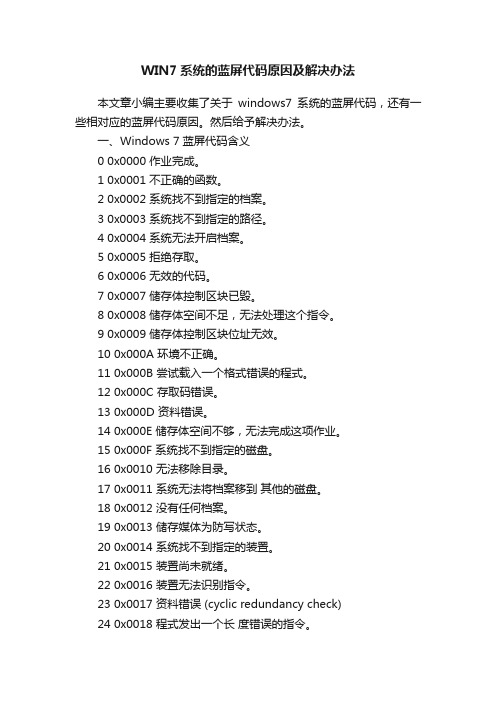
WIN7系统的蓝屏代码原因及解决办法本文章小编主要收集了关于windows7系统的蓝屏代码,还有一些相对应的蓝屏代码原因。
然后给予解决办法。
一、Windows 7蓝屏代码含义0 0x0000 作业完成。
1 0x0001 不正确的函数。
2 0x0002 系统找不到指定的档案。
3 0x0003 系统找不到指定的路径。
4 0x0004 系统无法开启档案。
5 0x0005 拒绝存取。
6 0x0006 无效的代码。
7 0x0007 储存体控制区块已毁。
8 0x0008 储存体空间不足,无法处理这个指令。
9 0x0009 储存体控制区块位址无效。
10 0x000A 环境不正确。
11 0x000B 尝试载入一个格式错误的程式。
12 0x000C 存取码错误。
13 0x000D 资料错误。
14 0x000E 储存体空间不够,无法完成这项作业。
15 0x000F 系统找不到指定的磁盘。
16 0x0010 无法移除目录。
17 0x0011 系统无法将档案移到其他的磁盘。
18 0x0012 没有任何档案。
19 0x0013 储存媒体为防写状态。
20 0x0014 系统找不到指定的装置。
21 0x0015 装置尚未就绪。
22 0x0016 装置无法识别指令。
23 0x0017 资料错误 (cyclic redundancy check)24 0x0018 程式发出一个长度错误的指令。
25 0x0019 磁盘在磁盘找不到持定的磁区或磁轨。
26 0x001A 指定的磁盘或磁片无法存取。
27 0x001B 磁盘找不到要求的磁区。
28 0x001C 打印机没有纸。
29 0x001D 系统无法将资料写入指定的磁盘。
30 0x001E 系统无法读取指定的装置。
31 0x001F 连接到系统的某个装置没有作用。
32 0x0020 The process cannot access the file because it is being used by another process。
如何解决电脑蓝屏问题五个常见的原因和解决方法

如何解决电脑蓝屏问题五个常见的原因和解决方法电脑蓝屏问题是使用电脑时常遇到的一个烦恼,它会导致我们的工作和娱乐受到干扰,甚至数据丢失。
要解决这个问题,我们首先需要了解蓝屏问题的原因,然后采取相应的解决方法。
本文将介绍五个常见的电脑蓝屏原因,并提供相应的解决方法,帮助您解决电脑蓝屏问题。
一、硬件故障硬件故障是电脑蓝屏问题的一个常见原因。
可能是CPU过热、内存故障、硬盘损坏等硬件问题导致的蓝屏。
解决这个问题的方法是首先排除硬件故障,可以通过以下步骤进行:1. 检查CPU温度:使用专业软件监测CPU温度,确保温度在安全范围内。
如果温度过高,可以更换散热器或清洁风扇。
2. 检查内存:运行内存测试软件,检查是否有故障。
若发现问题,可以更换或重新安装内存。
3. 检查硬盘:使用磁盘工具检查硬盘是否有损坏。
如发现坏道或物理损坏,可以考虑更换硬盘。
二、驱动程序问题不正确或过时的驱动程序也是电脑蓝屏的一个常见原因。
驱动程序是操作系统与硬件之间的桥梁,如果驱动程序有问题,就可能导致系统崩溃。
解决这个问题的方法是保持驱动程序的更新,可以按照以下步骤进行:1. 更新驱动程序:打开设备管理器,找到有问题的设备,右键点击选择“更新驱动程序”。
2. 使用驱动程序更新工具:可以使用各种驱动程序更新工具来检测并更新过时的驱动程序。
3. 卸载冲突驱动程序:如果发现有冲突的驱动程序,可以卸载它们并重新安装。
三、系统文件损坏系统文件损坏也可能导致电脑蓝屏问题的发生。
系统文件是操作系统正常运行所必需的,如果系统文件损坏,就会导致系统崩溃。
解决这个问题的方法是使用系统修复工具或进行系统还原。
1. 使用系统修复工具:打开命令提示符,输入“sfc /scannow”命令,系统将自动检查并修复损坏的文件。
2. 进行系统还原:如果系统文件损坏的问题发生时间较近,可以尝试进行系统还原,将系统恢复到之前的一个正常状态。
四、软件冲突软件冲突也是电脑蓝屏问题的一个常见原因。
电脑开机蓝屏无法正常启动的解决方法

电脑开机蓝屏无法正常启动的解决方法电脑开机时蓝屏,这种经历简直让人抓狂。
特别是当你正准备处理紧急工作或享受休闲时光,突然一屏蓝色的错误信息映入眼帘,心里那个着急啊,简直比火上浇油还要难受。
今天就来聊聊如何解决电脑开机蓝屏的问题,尽量让你轻松应对。
一、蓝屏的常见原因1.1 硬件故障蓝屏的原因有很多,但硬件故障常常是最主要的。
比如,内存条松动、硬盘故障或者显卡问题,这些都可能导致系统无法正常启动。
如果你最近更换过硬件,建议先检查一下连接是否牢固,特别是内存条,有时候它们就是因为没插好而造成错误。
1.2 驱动程序冲突另一个常见的原因是驱动程序不兼容。
如果你刚更新过某个驱动,或者安装了新的软件,可能会导致系统出现不稳定。
这种情况下,蓝屏通常伴随着错误代码,能够给你一些线索。
二、解决蓝屏的方法2.1 启动安全模式如果遇到蓝屏,第一步可以尝试启动安全模式。
重启电脑时,反复按下F8键,进入高级启动选项,然后选择“安全模式”。
在安全模式下,系统只加载最基本的驱动程序,这样你就可以排查问题。
如果安全模式下电脑能正常启动,问题很可能就是由某个驱动程序或软件引起的。
2.2 卸载最近安装的程序进入安全模式后,查看最近安装的软件,尤其是驱动程序。
如果是新装的东西,可以尝试卸载它们,看能不能解决问题。
进入控制面板,找到“程序和功能”,逐个删除有问题的程序。
卸载完后,再重启电脑,看看情况有没有改善。
2.3 系统还原如果以上方法都无效,别急,还有一个办法就是进行系统还原。
进入安全模式后,打开“系统还原”,选择一个之前的还原点,系统会恢复到那个时间点的状态。
这个方法很有效,尤其是你在安装新软件之前就设置了还原点。
不过,要注意的是,恢复后你安装的新软件会被删除。
三、预防蓝屏的措施3.1 定期检查硬件为了避免蓝屏的问题,建议大家定期检查电脑的硬件。
特别是内存和硬盘,使用一些专业的软件进行检测,及时发现潜在问题。
如果发现硬盘有坏道,尽早备份重要数据,避免损失。
Windows系统中的常见蓝屏问题及解决方法

Windows系统中的常见蓝屏问题及解决方法Windows操作系统是广泛使用的一种电脑操作系统,但很多用户都可能遇到过蓝屏问题。
蓝屏问题指的是机器突然出现蓝屏,导致系统崩溃无法继续使用。
在本文中,将介绍几种常见的Windows系统蓝屏问题,并提供相应的解决方法。
1. 内存问题内存问题是导致电脑蓝屏的常见原因之一。
如果您的电脑出现蓝屏,并伴随错误代码提示内存相关问题,那么您可以尝试以下的解决方法:(1)检查内存硬件:打开电脑主机,确认内存条是否安装正确。
可以尝试重新插拔内存条,确保接触良好。
(2)清理内存:在Windows操作系统中,可以使用系统自带的“内存诊断工具”来清理内存。
您可以通过“开始菜单”-“控制面板”-“系统和安全”-“管理工具”找到该工具。
2. 驱动问题驱动是连接硬件与操作系统的桥梁,在Windows系统中,如果驱动出现问题,也会导致蓝屏情况的发生。
以下是解决驱动问题的建议:(1)更新驱动程序:使用最新版的驱动程序可以解决许多与兼容性相关的问题。
您可以通过访问硬件制造商的官方网站来获取最新的驱动程序。
(2)驱动回滚:如果您最近更新了某个驱动程序,而此后出现了蓝屏问题,可以尝试将该驱动程序回滚到先前的版本。
3. 硬件故障硬件故障也是导致Windows系统蓝屏的常见原因之一。
以下是一些常见的硬件故障及其解决方法:(1)硬盘故障:在Windows系统中,如果硬盘出现问题,如坏道或物理损坏,将导致系统崩溃。
可以使用磁盘检测工具来检查硬盘是否存在问题,并及时更换损坏的硬盘。
(2)电源问题:电源供应不稳定可能导致蓝屏问题。
您可以尝试更换电源,或使用电源管理工具来调整电源设置。
4. 病毒感染病毒感染可能导致系统异常,包括蓝屏问题。
以下是一些处理病毒感染的方式:(1)安装杀毒软件:安装可靠的杀毒软件可以及时检测和清除病毒,以保护系统安全。
(2)定期更新防病毒软件:及时更新杀毒软件的病毒库,以确保对最新的病毒有防御能力。
- 1、下载文档前请自行甄别文档内容的完整性,平台不提供额外的编辑、内容补充、找答案等附加服务。
- 2、"仅部分预览"的文档,不可在线预览部分如存在完整性等问题,可反馈申请退款(可完整预览的文档不适用该条件!)。
- 3、如文档侵犯您的权益,请联系客服反馈,我们会尽快为您处理(人工客服工作时间:9:00-18:30)。
win7电脑蓝屏的原因及解决方法win7电脑蓝屏的原因及解决方法
win7电脑总是蓝屏是什么原因
分析及解决:
1电脑不心装上了恶意软件,或上网时产生了恶意程序,建议用360卫士、金山卫士等软件,清理垃圾,查杀恶意软件,完成后重
启电脑,就可能解决。
实在不行,重装,还原过系统,可以解决软
件引起的问题。
2如果只是运行个别软件或游戏偶尔出现的,重启电脑再试,或
到其他地方下载其他版本的软件重新安装。
3点开始菜单运行输入cmd回车,在命令提示符下输入
for%1in(%windir%system32*.dll)doregsvr32.exe/s%1然后回车。
然后让他运行完,应该就可能解决。
4最近电脑中毒、安装了不稳定的软件、等,建议全盘杀毒,卸
了那个引发问题的软件,重新安装其他版本,就可能解决.再不行,
重新装过系统就ok.
5电脑机箱里面内存条进灰尘,拆开机箱,拆下内存条,清洁下
内存金手指,重新装回去,就可能可以了。
(cqjiangyong总结的,
旧电脑经常出现这样的问题)
6电脑用久了内存坏、买到水货内存、多条内存一起用不兼容等,建议更换内存即可能解决。
解决方法:
一、如果蓝屏后重启,进入安全模式也会蓝屏,或者蓝屏代码不是固定的,总是在变化,基本都是存在硬件故障造成的。
1、内存条接触不良。
拔出内存条,用橡皮擦仔细擦拭金手指,
并对卡槽清理灰尘,再插上内存条。
2、检查硬盘是否有坏道。
用磁盘坏道检测工具对硬盘进行全面
的检测和修复。
3、检查散热情况。
打开后盖或机箱,看看各个风扇是否正常?彻底清理主板和风扇的灰尘,风扇的轴承要上一点机油来润滑。
使用
腾讯电脑管家杀毒软件,工具箱-硬件检测-对各个硬件进行密切地
监控。
4、检查显卡。
如果电脑的显卡是可以拔插的,用橡皮擦仔细擦
拭金手指,再插上显卡。
5、检查电源,看看电源是否正常。
二、其他不属于上面情况的蓝屏,大都是系统或软件原因造成的.。
需检查驱动是否正常?是否存在软件冲突或兼容性问题?电脑有
无病毒木马?使用腾讯电脑管家杀毒软件,全面的查杀病毒程序,系
统有无致命错误或系统文件丢失损坏?
如果是系统的问题,进入“安全模式”,启用“系统还原”功能,还原系统到上一次正常开机的时间段。
如果的系统没有开启“系统
还原”功能,则将最近安装的驱动、程序、补丁全部缷载掉。
如果
还不行,则应该是系统有问题。
建议重装原版(完全安装版)系统。
